Trong công việc và học tập, việc sử dụng Google Sheets đã trở thành một kỹ năng thiết yếu. Tuy nhiên, một thách thức phổ biến mà nhiều người dùng gặp phải là làm thế nào để trình bày thông tin một cách rõ ràng và dễ đọc, đặc biệt khi nội dung trong một ô quá dài. Nắm vững cách xuống dòng trong Google Sheets không chỉ giúp bảng tính của bạn trở nên gọn gàng, chuyên nghiệp hơn mà còn cải thiện đáng kể hiệu quả làm việc. Bài viết này từ CÔNG TY TNHH MÔI TRƯỜNG HSE sẽ hướng dẫn bạn chi tiết mọi phương pháp xuống dòng, từ cơ bản đến nâng cao, áp dụng cho cả việc xuống dòng giữa các ô hay trong cùng một ô duy nhất.
Lợi Ích Vượt Trội Khi Xuống Dòng Trong Google Sheets
Việc biết cách xuống dòng trong Google Sheets mang lại nhiều lợi ích thiết thực, giúp người dùng tối ưu hóa trải nghiệm làm việc với bảng tính:
- Tổ chức dữ liệu rõ ràng, dễ đọc: Thay vì để nội dung tràn sang các ô bên cạnh hoặc bị cắt bớt, xuống dòng giúp giữ toàn bộ thông tin trong phạm vi một ô, tạo bố cục mạch lạc và dễ theo dõi.
- Tăng tính trực quan và chuyên nghiệp: Một bảng tính được định dạng cẩn thận, với nội dung hiển thị đầy đủ và có tổ chức, sẽ tạo ấn tượng chuyên nghiệp hơn, giúp người đọc dễ dàng nắm bắt các phần khác nhau và nội dung của từng ô.
- Cải thiện hiệu suất làm việc: Khi dữ liệu được trình bày gọn gàng, bạn sẽ mất ít thời gian hơn để tìm kiếm và hiểu thông tin, từ đó nâng cao năng suất tổng thể.
Các Cách Xuống Dòng Giữa Các Ô Trong Google Sheets (Cơ Bản)
Để xuống dòng và chuyển con trỏ sang ô kế tiếp một cách nhanh chóng, bạn có thể áp dụng hai phương pháp cơ bản sau:
Xuống dòng bằng phím Enter
Đây là cách xuống dòng phổ biến và đơn giản nhất. Khi bạn đang nhập dữ liệu vào một ô và nhấn phím Enter, con trỏ sẽ tự động chuyển xuống ô ngay bên dưới trong cùng một cột. Điều này đặc biệt hữu ích khi bạn cần nhập dữ liệu liên tục theo chiều dọc, giúp bạn dễ dàng di chuyển và tiếp tục công việc mà không cần dùng chuột.
Xuống dòng bằng phím Pg Down (Page Down)
Ngoài phím Enter, bạn cũng có thể sử dụng phím Pg Down để di chuyển con trỏ xuống hàng tiếp theo. Phím này thường được dùng để cuộn trang nhanh hơn, nhưng khi ở chế độ chỉnh sửa ô, nó cũng có chức năng tương tự như Enter, giúp bạn nhanh chóng chuyển xuống ô bên dưới.
Hướng Dẫn Chi Tiết Cách Xuống Dòng Trong 1 Ô Google Sheets
Thách thức thực sự thường nằm ở việc xuống dòng ngay trong cùng một ô để hiển thị toàn bộ nội dung mà không làm tăng chiều rộng cột quá mức. Dưới đây là các phương pháp hữu hiệu nhất:
Xuống dòng trong ô bằng phím tắt
Sử dụng phím tắt là cách nhanh và hiệu quả nhất để xuống dòng trong một ô cụ thể, đặc biệt khi bạn muốn kiểm soát chính xác vị trí ngắt dòng.
Bước 1: Đầu tiên, bạn hãy mở bảng tính Google Sheets của mình. Di chuyển con trỏ chuột đến vị trí trong ô mà bạn muốn xuống dòng.
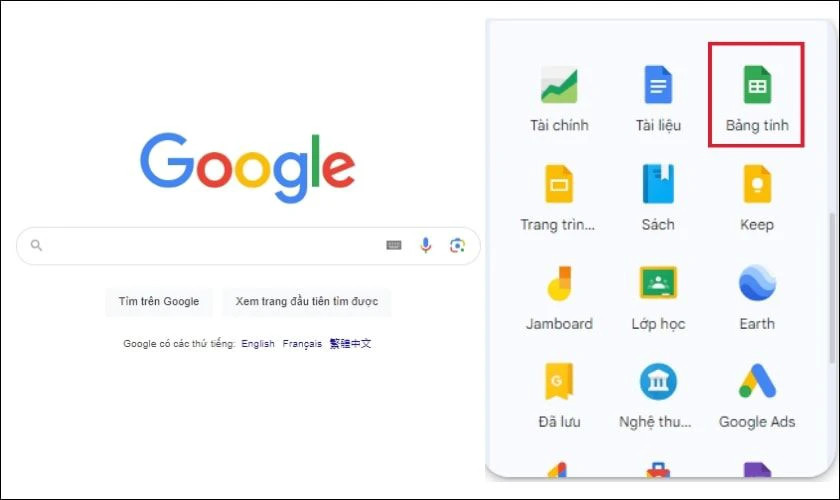 Mở bảng tính Google Sheets để bắt đầu thao tác xuống dòng
Mở bảng tính Google Sheets để bắt đầu thao tác xuống dòng
Bước 2: Tùy thuộc vào hệ điều hành bạn đang sử dụng, hãy nhấn tổ hợp phím phù hợp:
- Nếu dùng MacBook: Nhấn tổ hợp phím Command + Enter.
- Nếu dùng Windows hoặc Chromebook: Nhấn tổ hợp phím Alt + Enter hoặc Ctrl + Enter.
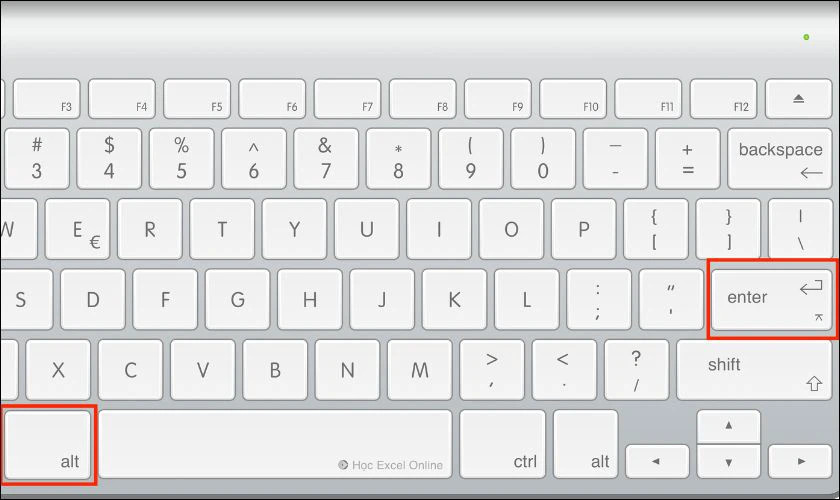 Sử dụng tổ hợp phím Alt + Enter hoặc Command + Enter để xuống dòng trong 1 ô Google Sheets
Sử dụng tổ hợp phím Alt + Enter hoặc Command + Enter để xuống dòng trong 1 ô Google Sheets
Bước 3: Sau khi thực hiện phím tắt, con trỏ sẽ tự động di chuyển xuống dòng tiếp theo ngay trong cùng một ô đó.
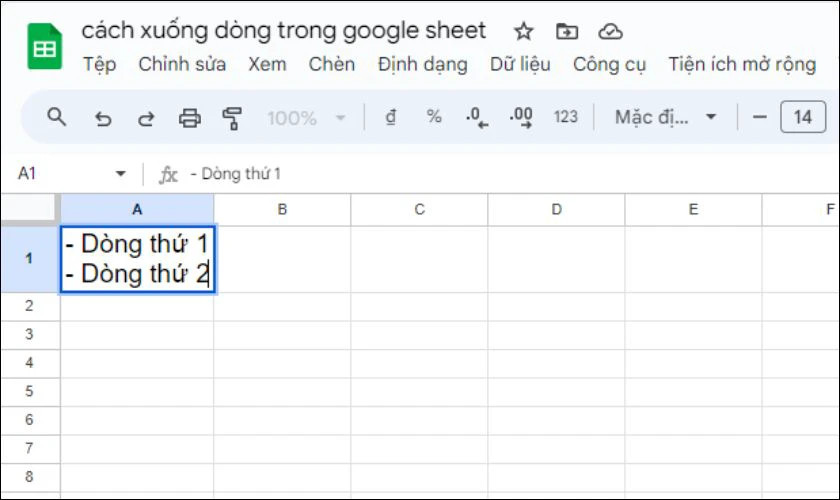 Kết quả xuống dòng văn bản trong một ô Google Sheets bằng phím tắt
Kết quả xuống dòng văn bản trong một ô Google Sheets bằng phím tắt
Hãy kiểm tra xem nội dung trong ô đã được hiển thị một cách chính xác và rõ ràng chưa. Nếu cần, bạn có thể điều chỉnh kích thước của ô để phù hợp với nội dung.
Sử dụng tính năng “Wrap text” (Xuống dòng tự động) từ thanh công cụ
Đây là cách xuống dòng tự động khi văn bản vượt quá chiều rộng của ô, giúp nội dung không bị tràn.
Bước 1: Chọn ô chứa nội dung mà bạn muốn xuống dòng tự động.
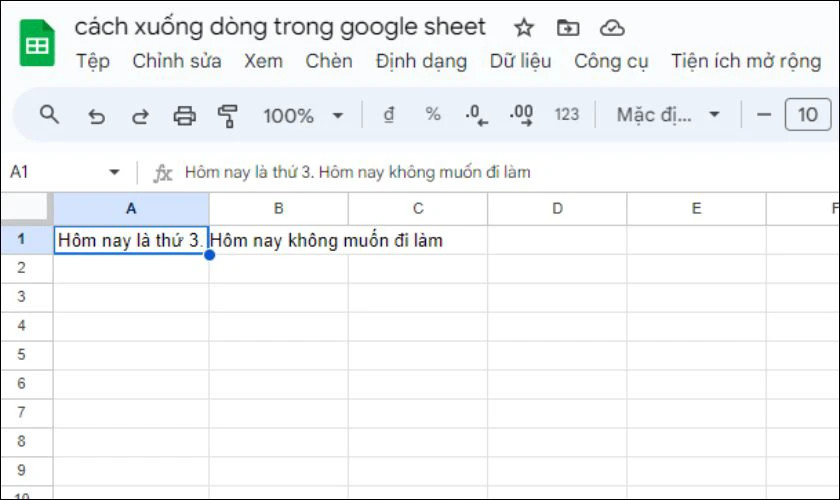 Chọn ô Google Sheets chứa nội dung cần xuống dòng tự động
Chọn ô Google Sheets chứa nội dung cần xuống dòng tự động
Bước 2: Trên thanh công cụ, bạn hãy tìm và nhấn vào biểu tượng “Xuống dòng tự động” (thường trông như một mũi tên gãy khúc).
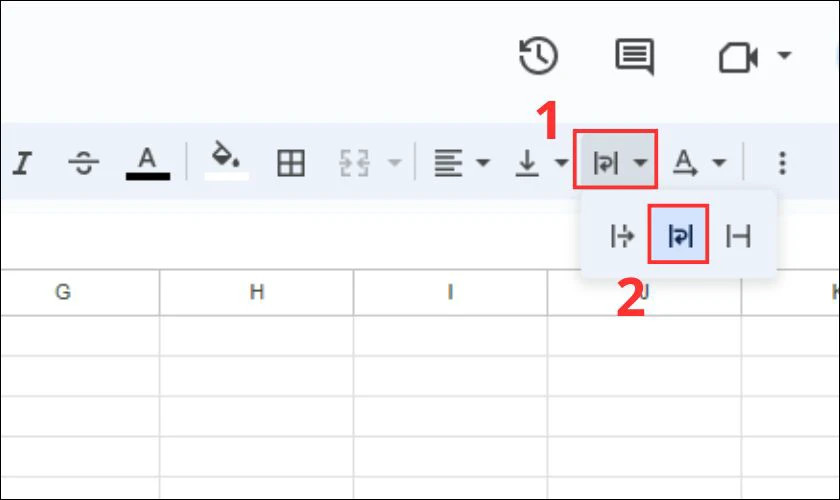 Sử dụng biểu tượng "Xuống dòng tự động" (Wrap Text) trên thanh công cụ Google Sheets
Sử dụng biểu tượng "Xuống dòng tự động" (Wrap Text) trên thanh công cụ Google Sheets
Bước 3: Một menu nhỏ sẽ hiện ra, bạn hãy chọn mục “Xuống dòng”.
Bước 4: Sau khi chọn, nội dung trong ô sẽ tự động xuống dòng để vừa vặn với chiều rộng của ô, mà không bị tràn sang các ô bên phải. Kiểm tra lại để đảm bảo hiển thị đúng ý.
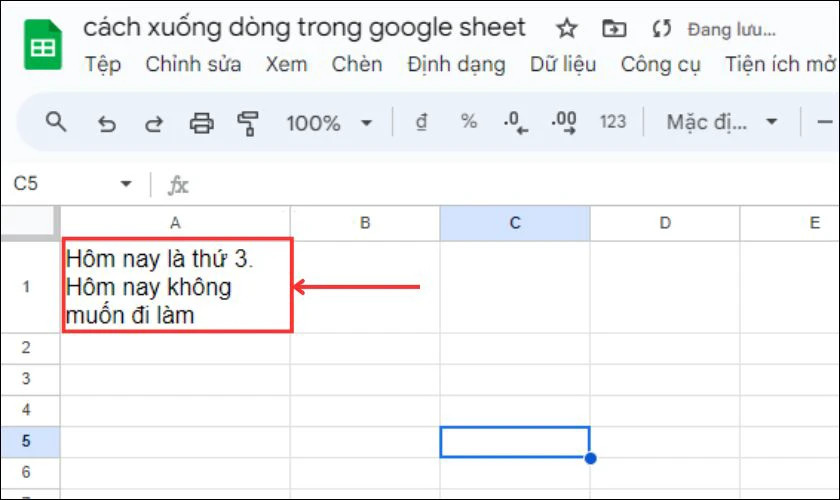 Kiểm tra kết quả xuống dòng tự động (Wrap Text) trong ô Google Sheets
Kiểm tra kết quả xuống dòng tự động (Wrap Text) trong ô Google Sheets
Nếu cần, bạn có thể điều chỉnh lại chiều rộng cột hoặc chiều cao hàng để văn bản được hiển thị một cách hoàn hảo nhất.
Xuống dòng tự động qua menu “Định dạng”
Cách này tương tự như sử dụng biểu tượng “Wrap text” trên thanh công cụ, nhưng thông qua menu chính, hữu ích khi bạn không tìm thấy biểu tượng hoặc muốn áp dụng cho nhiều ô cùng lúc.
Bước 1: Chọn (các) ô chứa nội dung mà bạn muốn áp dụng chế độ xuống dòng tự động.
Bước 2: Trên thanh menu, bạn hãy nhấn vào mục “Định dạng”.
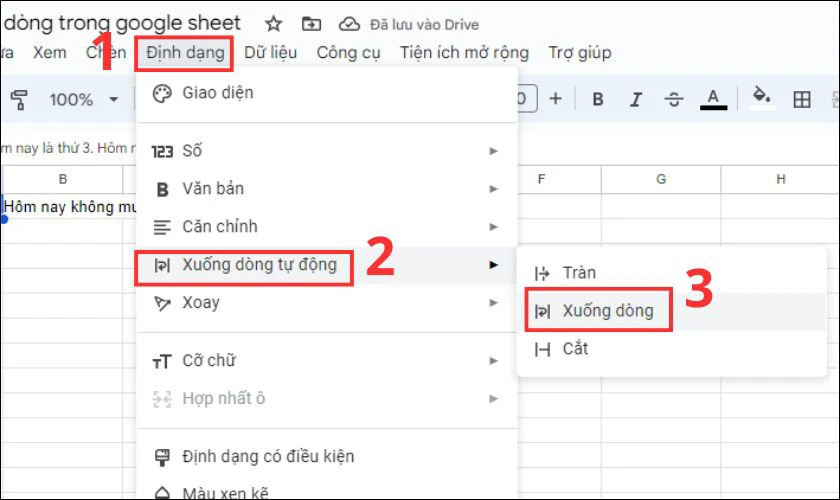 Truy cập menu Định dạng để chọn tùy chọn xuống dòng tự động trong Google Sheets
Truy cập menu Định dạng để chọn tùy chọn xuống dòng tự động trong Google Sheets
Bước 3: Trong menu thả xuống, di chuyển chuột đến tùy chọn “Xuống dòng tự động” (Text wrapping), sau đó chọn “Xuống dòng” (Wrap).
Bước 4: Nội dung trong ô (hoặc các ô đã chọn) sẽ tự động điều chỉnh để hiển thị toàn bộ trong phạm vi ô đó.
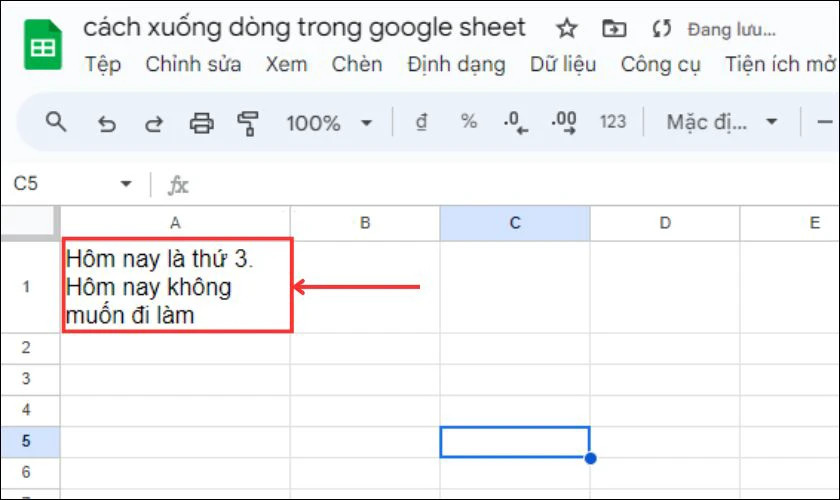 Kiểm tra kết quả xuống dòng tự động (Wrap Text) trong ô Google Sheets
Kiểm tra kết quả xuống dòng tự động (Wrap Text) trong ô Google Sheets
Nếu cần, bạn có thể điều chỉnh kích thước của ô để đảm bảo nội dung hiển thị rõ ràng và đẹp mắt.
Những Lưu Ý Quan Trọng Khi Xuống Dòng Trong Google Sheets
Khi áp dụng các phương pháp xuống dòng, bạn cần lưu ý một số điểm quan trọng để đảm bảo dữ liệu của bạn luôn được trình bày chính xác và hiệu quả:
- Kích thước ô: Đảm bảo ô đủ rộng hoặc đủ cao để hiển thị toàn bộ nội dung sau khi xuống dòng. Nếu không, thông tin có thể vẫn bị ẩn hoặc cắt bớt.
- Định dạng văn bản: Kiểm tra và bảo toàn định dạng văn bản (in đậm, màu sắc, kích thước chữ, v.v.) khi xuống dòng. Đôi khi, việc xuống dòng tự động có thể ảnh hưởng đến cách hiển thị.
- Ảnh hưởng đến công thức và tính toán: Xác định rằng việc xuống dòng chỉ là định dạng hiển thị, không làm thay đổi giá trị thực tế của ô hay ảnh hưởng đến các công thức tính toán liên quan. Luôn kiểm tra lại nếu bảng tính của bạn chứa nhiều công thức phức tạp.
- Xuất và in ấn: Trước khi xuất file hoặc in bảng tính, hãy xem trước để đảm bảo bố cục và định dạng xuống dòng không bị thay đổi, gây khó đọc hoặc mất thông tin.
- Tương thích với các ứng dụng khác: Khi chuyển dữ liệu sang các ứng dụng bảng tính khác (ví dụ: Microsoft Excel), hãy kiểm tra xem định dạng xuống dòng có được bảo toàn hay không để tránh mất thông tin.
- Chia sẻ và cộng tác: Nếu bạn làm việc nhóm trên Google Sheets, hãy thông báo cho những người cộng tác về việc sử dụng tính năng xuống dòng để họ nắm được bố cục và tránh nhầm lẫn khi chỉnh sửa.
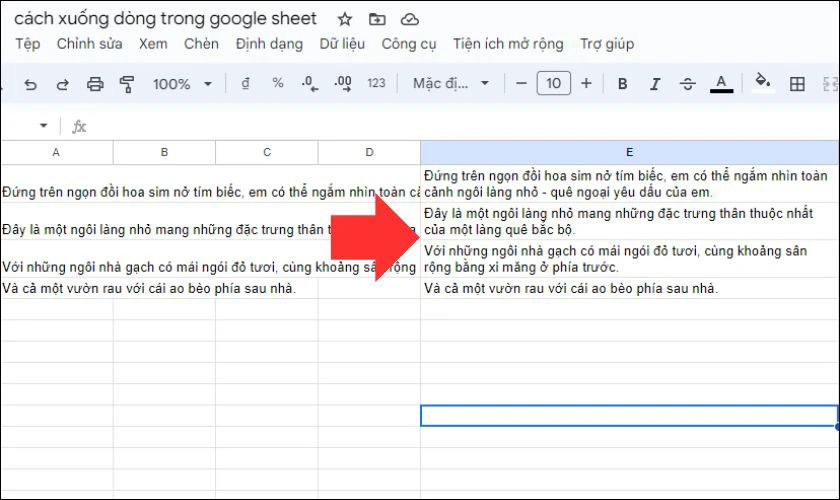 Những lưu ý quan trọng khi thực hiện xuống dòng trong Google Sheets để đảm bảo hiệu quả
Những lưu ý quan trọng khi thực hiện xuống dòng trong Google Sheets để đảm bảo hiệu quả
Với những lưu ý này, bạn có thể tự tin hơn khi thực hiện hành động xuống dòng, đảm bảo rằng dữ liệu của bạn được trình bày một cách chính xác, chuyên nghiệp và hiệu quả nhất.
Kết Luận
Nắm vững cách xuống dòng trong Google Sheets là một kỹ năng nhỏ nhưng có vai trò lớn trong việc tạo ra các bảng tính dễ đọc, chuyên nghiệp và tối ưu. Dù bạn muốn xuống dòng giữa các ô hay xuống dòng ngay trong một ô duy nhất bằng phím tắt hoặc tính năng “Wrap text”, các hướng dẫn chi tiết từ CÔNG TY TNHH MÔI TRƯỜNG HSE trong bài viết này sẽ giúp bạn thực hiện một cách dễ dàng. Hãy áp dụng ngay những thủ thuật này để cải thiện khả năng làm việc với Google Sheets của bạn, đồng thời xây dựng niềm tin với cộng đồng độc giả tìm kiếm các giải pháp công nghệ hữu ích.
